Una dozzina di consigli per imparare/apprendere con il vostro nuovo iPhone X
Una lunga attesa, mesi di voci, più di 1000 dollari e finalmente avete trovato il Nirvana!
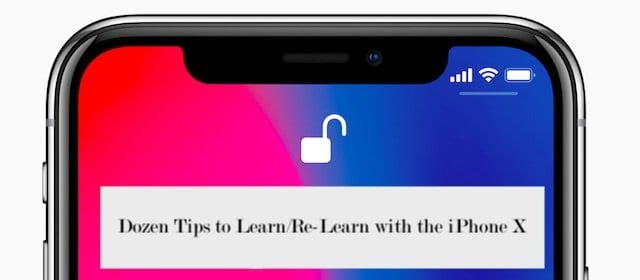
Per continuare questo spirito di esuberanza, dovrete familiarizzare rapidamente con alcune cose per ottenere il meglio dal vostro iPhone X. Ecco una dozzina di consigli di base che vi faranno iniziare a usare il nuovo iPhone X prima di passare ore con il nuovo Animojis.
Prima le cose importanti…
Glossario
Come impostare la funzione FaceID sul vostro nuovo iPhone X
Se c’è un motivo pressante per cui avete sganciato dei dinerosauri in più, è preciso sfruttare la nuova telecamera di profondità frontale rivolta verso la vera profondità. L’impostazione della nuova funzione FaceID sul vostro iPhone X è piuttosto semplice e diretta.
Toccare impostazioni ; PassCode & FaceID . Qui su questa schermata toccare Enroll Face per avviare il processo.
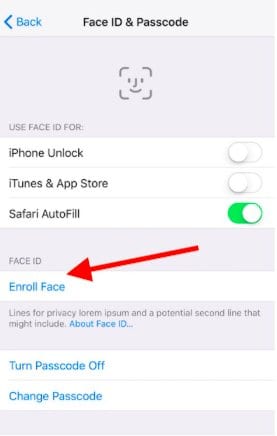
Posizionare il viso all’interno dell’inquadratura sullo schermo e poi muovere delicatamente la testa continuando a guardare la telecamera. Dovrete muovere la testa e non la telecamera.
Funziona meglio quando si tiene l’iPhone X con entrambe le mani a circa 15-20 pollici dal viso. Seguite le indicazioni sullo schermo per completare il processo di configurazione.
La configurazione di FaceId richiede due scansioni separate per catturare FaceID.
In tal caso, si decide di cancellare FaceID e rifare tutto da capo; si può fare anche questo. Toccate su Impostazioni ;FaceID & Passcode. Dopo aver fornito le proprie credenziali, toccare la Face che si desidera cancellare e poi toccare Remove Face Data.
Una volta che avete questa configurazione, sbloccare il vostro iPhone X è un gioco da ragazzi. Basta guardare lo schermo e il dispositivo verrà sbloccato.
Non disattiverei FaceId, ma se per qualche motivo si vuole disabilitare il FaceId, lo si può fare facilmente nelle Impostazioni; FaceID & Passcode o premere il pulsante Destra cinque volte in rapida successione e poi scegliere di annullare sulla schermata richiesta.
Il chip A11Bionic utilizza l’apprendimento automatico per riconoscere i cambiamenti nel vostro aspetto. Mettiti gli occhiali. Indossare un cappello. Fatevi crescere la barba. I tuoi amici potrebbero non conoscerti. Ma iPhoneXwill.
Ci sono state molte domande sulla sicurezza di FaceID. Apple ha pubblicato una guida dettagliata sui vari aspetti della sicurezza di FaceID. Questa dovrebbe rispondere a tutte le vostre preoccupazioni.
Ora che abbiamo finito con le basi di FaceID facciamo un tour per rivedere alcune delle altre caratteristiche.
Come accedere facilmente alla fotocamera e alla torcia luminosa su iPhone X
Con il nuovo iPhone X, Apple ha reso comodo l’accesso immediato alla fotocamera o alla funzione di illuminazione.
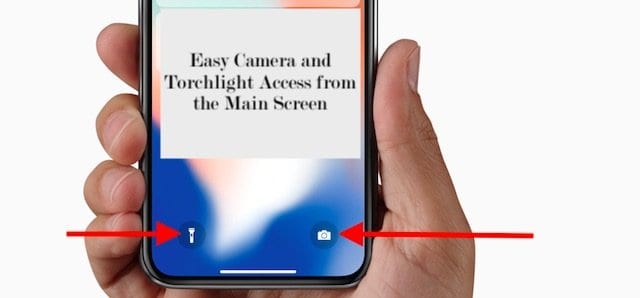
Non appena si sblocca il dispositivo tramite FaceID, si trovano le icone della fotocamera e delle torce luminose nella parte inferiore dello schermo. Non è necessario nemmeno strisciare a sinistra per accedere alla telecamera.
La fotocamera consente ora di accedere al nuovo Portrait Studio for Selfies. Una volta scattata la foto, è possibile accedere alle varie opzioni di illuminazione toccando la piccola icona e scegliendo tra una vasta gamma di scelte.
Dove sono le icone di stato del mio iPhone X?
Ahh…La tacca. Questa caratteristica si trova tra le varie icone di stato sullo schermo dell’iPhone X.
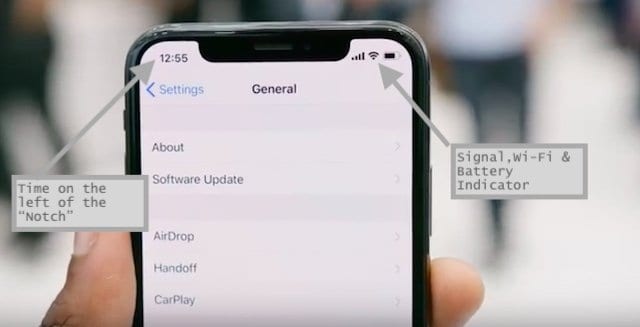
Se vi siete chiesti quale sia la “tacca”, credetemi, vi ci abituerete molto rapidamente. Il vostro tempo viene visualizzato a sinistra della tacca e l’altro stato come Wi-Fi e batteria è a destra della tacca.
A seconda del colore dello schermo, il testo può passare automaticamente da un carattere scuro a uno chiaro. Su un’applicazione di colore bianco, come la musica di Apple, il carattere si adatta al nero, mentre su un’applicazione come il meteo, il carattere diventa automaticamente bianco.
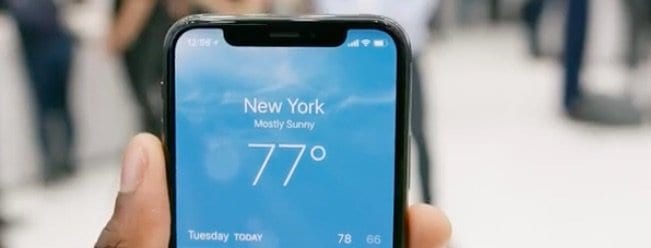
Poca roba, ma Apple sa come fare le cose per bene!
Durante la visione dei video, è possibile impostarlo in modo da ignorare la tacca o semplicemente toccare una volta sullo schermo per mostrare la tacca, ma questa volta l’intero schermo vi offre un’esperienza coinvolgente.
Come utilizzare il nuovo iPhone X Gesti
È molto normale sentirsi un po’ persi una volta sbloccato il nuovo iPhone X. Apple ha progettato nuovi gesti che rendono super facile la navigazione sull’iPhone. Ci vuole molto o un po’ di tempo per abituarsi!
Per quanto riguarda i gesti essenziali, questi si dividono in due categorie. Hai le varianti Swipe Down e Swipe Up.
3 Usato comunemente Gesti di scorrimento verso il basso su iPhone X
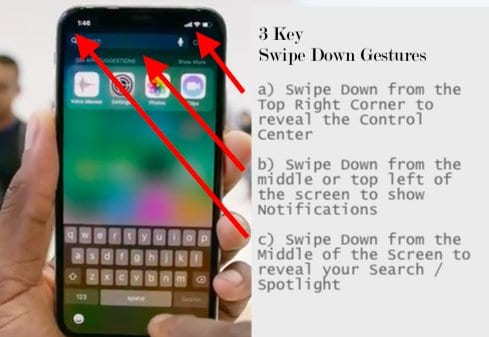
Come visualizzare le tue notifiche sul tuo iPhone X
Scorrere verso il basso dall’angolo in alto a sinistra o in alto al centro dello schermo. Questa azione fa apparire le tue notifiche.
Come accedere al Control Center sul nuovo iPhone X
Un altro facile gesto viene in soccorso qui. Scorri verso il basso dall’angolo in alto a destra dello schermo dell’iPhone e scoprirai il tuo centro di controllo di iOS 11. Tutte le funzionalità 3D touch sono prontamente disponibili con i nuovi controlli del centro di controllo. Sentitevi liberi di esplorare alcune delle migliori modifiche apportate al centro di controllo di iOS 11.
Come accedere alla Ricerca Spotlight sul nuovo iPhone X
Questo è un altro bel gesto che richiede un po’ di pratica. Basta strisciare verso il basso dal centro dello schermo del dispositivo e si apre la ricerca Spotlight Search.
2 Importante iPhone X Gesti di Swipe Up che dovresti sapere
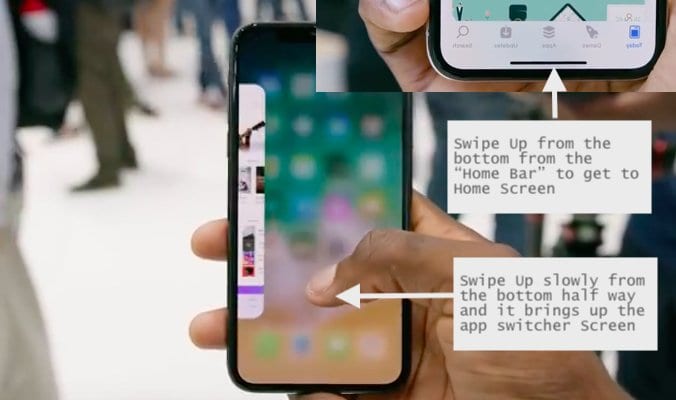
Come accedere alla schermata iniziale sul vostro iPhone X
Scorri verso l’alto dalla parte inferiore dello schermo, e si aprirà la schermata iniziale. Per renderlo più facile, Apple ha aggiunto anche la “barra di casa” nella parte inferiore dello schermo. In questo modo si ottiene un marcatore per l’azione di scorrimento verso l’alto.
Sì, ti manca il bottone di casa! Vi abituerete a questo nuovo gesto molto rapidamente.
Come accedere all’App Switcher sul vostro iPhone X
A quanto pare non è più possibile premere il tasto “home” due volte di seguito. Per raggiungere lo switcher dell’applicazione, passare il dito verso l’alto sullo schermo a metà strada dal basso, e questo porta istantaneamente in alto lo switcher dell’applicazione. Toccate l’app che volete usare o tirate leggermente verso il basso sull’app, e vi porta immediatamente all’app.
Da qui, è possibile scorrere verso l’alto dal basso utilizzando la barra home per accedere alla schermata iniziale o scorrere nuovamente verso l’alto dal centro della schermata per vedere l’App Switcher.
Questi cinque gesti di base sono tutto ciò che serve per iniziare a usare il vostro iPhone X. Per quanto semplici siano questi suoni, ci vuole un po’ di tempo per abituarsi!
E poi c’è il pulsante………

Come ottenere Siri su iPhone X
Se non avete la configurazione di Hey Siri e volete far partire Siri con la pressione di un pulsante, siete fortunati. Premete con decisione il pulsante sleep/wake sul lato destro del vostro iPhone X, e farà apparire Siri sullo schermo del vostro iPhone X.
Poiché Siri si attiva premendo il grande pulsante laterale destro, questo potrebbe innescare invocazioni accidentali di Siri quando si porta in tasca l’iPhone X.
Se per voi è una seccatura, potete disattivarla andando su Settings > Siri > Press Home per Siri.
È inoltre possibile disattivare “Consenti Siri quando è bloccato” se si desidera che il proprio iPhone X non utilizzi Siri quando il dispositivo è bloccato.
I pulsanti sul lato sinistro e destro dell’iPhone X fanno molto sollevamento pesi, a parte i nuovi gesti introdotti nell’iPhone X.
Ecco alcune funzioni guidate da un pulsante che dovrete conoscere.
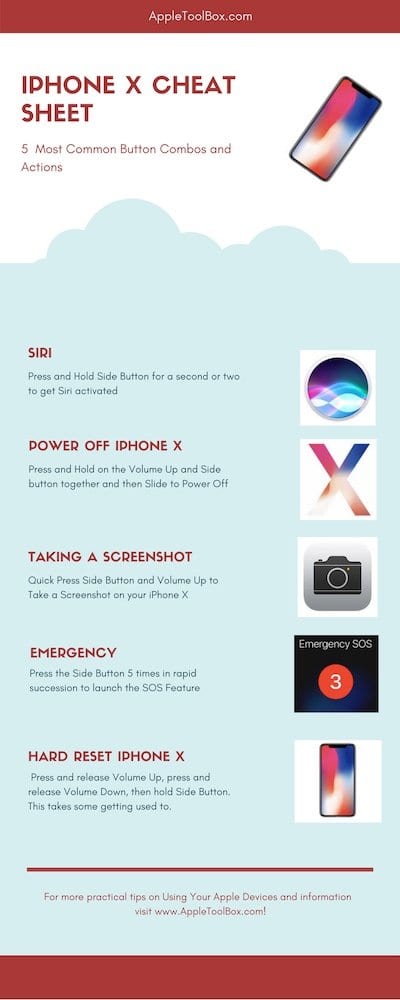
Come scattare una foto con il vostro iPhone X
Nei modelli precedenti, questa funzionalità dipendeva molto dal pulsante Home. Se il pulsante Home non funzionava o si voleva utilizzare un’altra opzione, si poteva utilizzare l’Assistive Touch sul proprio iPhone
Per scattare una schermata con il nuovo iPhone X, è sufficiente tenere premuto il pulsante Sleep/Wake (pulsante sul lato destro) e premere e rilasciare delicatamente il pulsante Volume Up sul lato sinistro del dispositivo.
Vedrete lo schermo lampeggiare con l’immagine del vostro screenshot nell’angolo in basso a sinistra dello schermo.
Gli screenshot che scattate sono disponibili nella vostra app per le foto. Toccate Photos > Toccate Album in basso , e potete scorrere verso il basso fino alla schermata nell’album delle schermate integrate.
Per utilizzare Assistive touch per gli Screenshot, è necessario attivare la funzione andando su General; Accessibility; AssistiveTouch e abilitarla.
Come posso forzare il riavvio del mio iPhone X
Su uno qualsiasi dei dispositivi che eseguono iOS 11, è possibile spegnere il dispositivo andando su Settings > General > Shut Down.
Se si tenta di effettuare un riavvio forzato sull’iPhone X, premere e rilasciare rapidamente il pulsante Volume su. Quindi premere e rilasciare immediatamente il pulsante Volume giù. Infine, premete e tenete premuto il pulsante Side fino a quando non vedete il logo Apple.
Entrare in modalità DFU per iPhone X è abbastanza semplice anche da questo punto.
Invece di rilasciare il pulsante Volume giù, se continuate a tenerlo premuto per altri cinque secondi senza premere il pulsante laterale (sveglia/sonno), vi verrà richiesto dalla schermata “Plug Into iTunes”, il che significa che il vostro iPhone X è in modalità Recovery. Collegate il vostro iPhone X al computer con iTunes e potete avviare il processo DFU.
Data la superiore potenza di elaborazione del chip A11 Bionic e l’ampia memoria integrata di 3 GB di RAM con 64 GB+ di memoria, non sarà necessario mettere questo bambino in modalità di riavvio/recupero forzato troppo spesso.
Utilizzo di Animojis sull’iPhone X, Bonus Tip
Questa è probabilmente una delle migliori caratteristiche del nuovo iPhone X. Possiamo facilmente immaginare che la gente passi ore e ore con questa nuova funzione. Aspettatevi un sacco di nuovi animojis che vi arriveranno quando avrete il nuovo iPhone X.
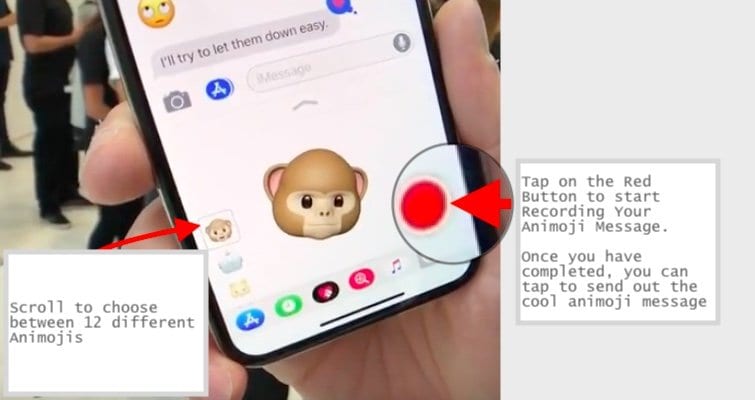
Questa funzione è facile da impostare e da usare. Toccare l’applicazione iMessage per aprirla. Una volta entrati nell’app, provate a comporre un nuovo iMessage. Cliccate sulla piccola icona animoji per scoprire la funzione. Si aprirà una piccola finestra sullo schermo che mostrerà l’animoji di default. Potete scegliere tra 12 diversi animoji toccando il pulsante per esplorarli a sinistra.
Una volta scelta e puntata, la fotocamera riprodurrà le vostre espressioni facciali. Se volete registrare un messaggio audio basato su animoji, potete farlo anche cliccando sulla piccola icona rossa a destra dello schermo. Una volta registrato e rivisto, basta toccare per inviarlo nell’iMessage.
In sintesi ,
Speriamo che abbiate trovato utili queste dozzine di consigli! Fateci sapere quali delle nuove funzioni vi piacciono davvero sul vostro nuovo iPhone X.
